
Skift størrelse på objekter i Numbers til iCloud
Du kan frit ændre størrelsen på et objekt for at ændre dets proportioner, som du vil, eller du kan ændre størrelsen proportionalt, så objektet gøres større eller mindre, men bevarer sin grundform. Du kan også indstille bestemte dimensioner til objektet.
Bemærk: Hvis objektet er en tabel, kan du ikke ændre størrelsen som beskrevet i denne opgave. Du skal i stedet ændre størrelsen på rækker eller kolonner.
Vælg et objekt.
Hvis du ikke kan se vælgehåndtagene (for de fleste objekter er det blå prikker omkring objektet), er objektet låst. Du skal låse det op, før du kan ændre størrelsen.
Du kan vælge, om objektets størrelse skal ændres frit eller proportionalt, ved at klikke på Organiser øverst i indholdsoversigten for formatering
 til højre og derefter gøre et af følgende:
til højre og derefter gøre et af følgende:Fri størrelse: Sørg for, at afkrydsningsfeltet "Fast format" (under Størrelse) ikke er valgt.
Proportional størrelse: Sørg for, at afkrydsningsfeltet "Fast format" (under Størrelse) er valgt.
Bemærk: I Numbers til iCloud kan størrelsen på grupperede objekter kun ændres proportionelt. I Numbers på en Mac, iPhone eller iPad kan du frit ændre størrelsen på de fleste grupper af objekter.
Gør en af følgende:
Skift størrelsen på et objekt manuelt: Træk et vælgehåndtag (hvis det er en tabel, findes vælgehåndtaget i nederste højre hjørne).
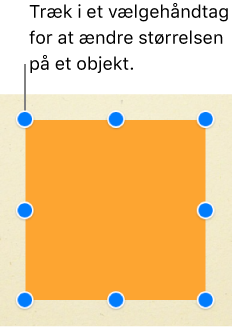
Skift størrelse på et objekt til bestemte mål: Klik på Organiser øverst i indholdsoversigten for formatering
 til højre, og skriv værdier (eller brug pilene) i felterne Bredde og Højde under Størrelse.
til højre, og skriv værdier (eller brug pilene) i felterne Bredde og Højde under Størrelse.